40/834
Ajout de mappings d'URL de connexion
Pour ajouter des mappings d'URL de connexion, procédez comme suit :
- Dans le panneau Smart View, cliquez sur Connexions privées.
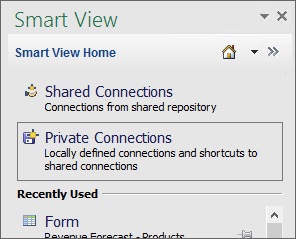
Vous pouvez également sélectionner Connexions privées dans le menu déroulant du bouton Accueil,
 :
:
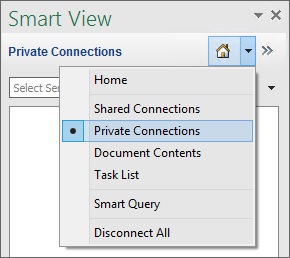
- Cliquez sur la flèche en regard de
 et sélectionnez Gérer les mappings d'URL dans la liste déroulante.
et sélectionnez Gérer les mappings d'URL dans la liste déroulante.
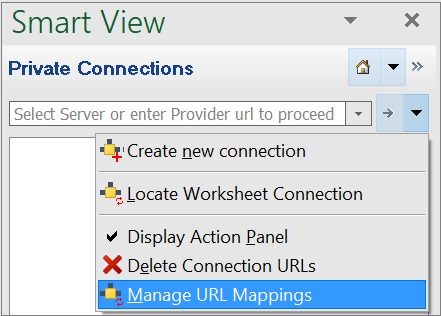
La page de la boîte de dialogue Gérer le mapping d'URL apparaît.
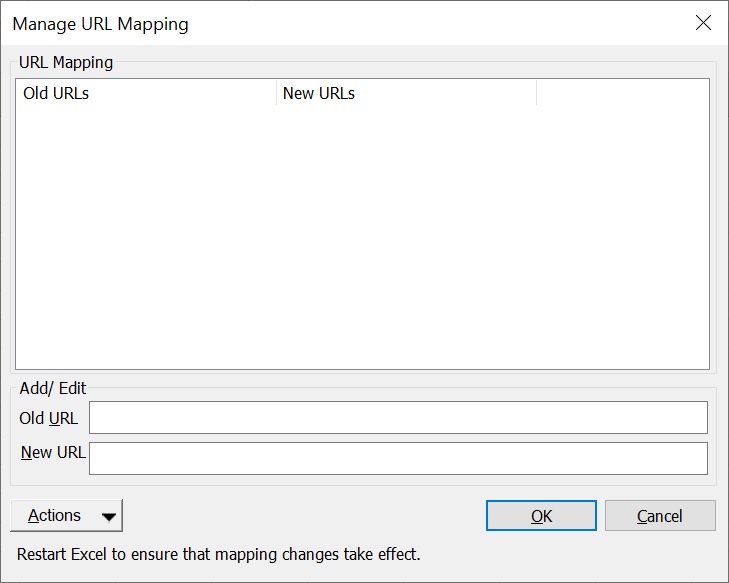
- Entrez l'ancienne URL dans le champ Ancienne URL.
- Entrez la nouvelle URL dans le champ Nouvelle URL.
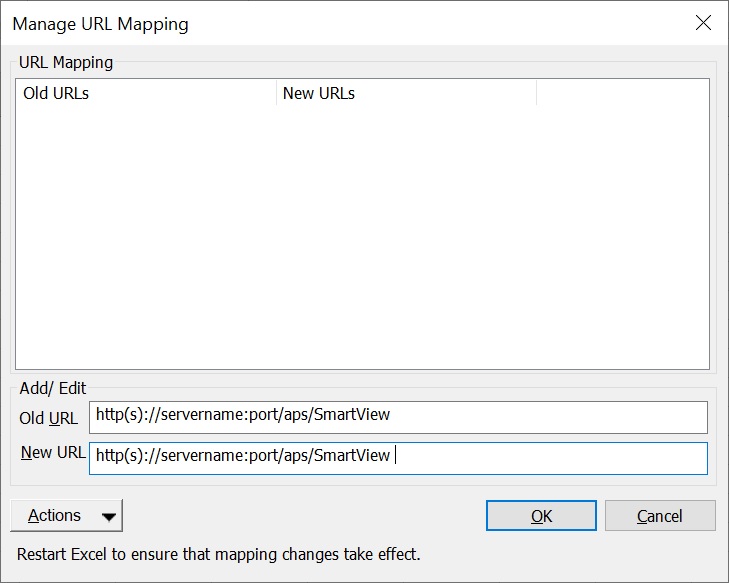
- Cliquez sur
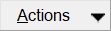 et sélectionnez Ajouter.
et sélectionnez Ajouter.
Sinon, utilisez les flèches vers le haut et vers le bas dans le menu déroulant Actions pour accéder à Ajouter et appuyez sur Entrée.
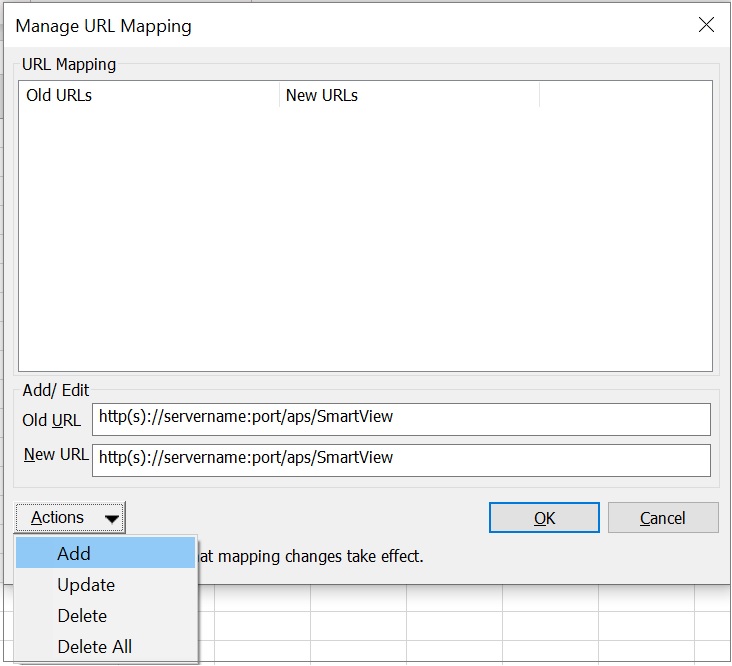
Le mapping d'URL a été ajouté.
- Après l'ajout du mapping d'URL, redémarrez Microsoft Excel. Ensuite, pour vous assurer que les modifications du mapping ont été appliquées, procédez comme suit :
-
Ouvrez un classeur qui utilisera le nouveau mapping.
-
Actualisez le classeur. S'il contient plusieurs feuilles, employez la commande Actualiser toutes les feuilles de calcul.
-
Enregistrez le classeur.
-